Windows 10でPDFファイルとフォームを表示、編集、印刷、作成する

PDFファイルを使用する必要がある場合、このガイドでは、PDFファイルの表示、編集、印刷、トラブルシューティング、およびデフォルトのPDFビューアーWindows 10の設定方法について説明します。
ポータブルドキュメントフォーマット(PDF)標準は20年以上前にAdobeによって発明されました。これが、日々のビジネスの多くがデジタル化できる大きな理由です。政府のフォームへの記入から契約への署名、明細書と請求書の送付まで、PDFは公式の紙の文書に相当する電子版です。長年、PDFを表示または印刷するにはAdobe Readerをダウンロードする必要がありました。実際、PDFを使用するためにAdobeをダウンロードすることは非常に一般的なタスクになり、Adobeのダウンロードページは何年もの間「ここをクリック」というキーワードの検索結果の第1位を飾っていました。
Windows 10では、そうではありません。 Windows 10およびサードパーティの代替品全体でPDFをネイティブに表示できます。アドビは、この世界にもたらしたPDFフォーマットの独占権を失いました。そのため、Adobe Readerを使用することはもはや必須ではありません。しかし、まだしたい場合があります。
問題の事実は、ますますプログラムはPDFをサポートします。しかし同時に、PDFはますます普及し、ますます複雑になっています。 PDFは以前は紙の文書の信頼性の高い一貫した表現でしたが、PDFは入力可能なフォーム、パスワード保護、暗号化、リンク、コメント、注釈、埋め込みコンテンツなど、より多くの機能を備えています。
それでは、Windows 10でこれらすべてをどのようにナビゲートしますか?この記事では、PDFファイルを表示、編集、印刷、トラブルシューティングする方法を紹介します。
始めましょう。
Windows 10でのPDFドキュメントの表示とPDFフォームの入力
で実行できる最も基本的な操作PDFドキュメントは、単に表示することです。そしてそのために、あなたはすでに完全に良い解決策を持っています:Microsoft Edgeブラウザ。 EdgeにはWindows 10がプリインストールされており、PDFをネイティブで表示できます。したがって、基本的なPDFを表示するために必要なのは、それをダブルクリックしてEdgeで開くか、Webで閲覧することだけです。実際、知らないうちにすでにEdgeを使用してPDFを表示している場合があります。遭遇するPDFの大部分については、Edgeで十分です。現在、Edgeでフォームに入力することはできません。 Fall Creators Updateに含まれるEdgeの次のバージョンは、フォームへの入力、ドキュメントへの署名、PDFへの注釈付けなど、より高度な機能をサポートします。 (現在のバージョンでのテスト中、Adobe Readerの深刻なコメント機能や注釈機能と比較すると、まだ非常に限られていることがわかりました。新しいバージョンがリリースされたら、この記事を改善の詳細で更新します。)
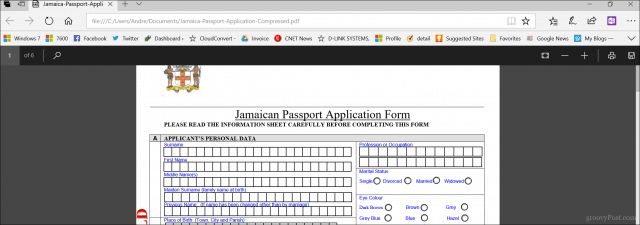
サポートするウェブブラウザはエッジだけではありませんPDF。 Chrome、Firefox、またはOperaをインストールしている場合は、デスクトップビューアーをインストールせずにPDFファイルをネイティブで開いて表示できます。デスクトップビューアーをインストールしなくても、Chromeを使用してパスポートフォームに記入できました。 Firefoxはフォームへの入力をサポートしていないため、Microsoft Edgeと同様の話を共有しました。そのため、PDFを表示する以上のことを実行できるブラウザーが必要な場合、Chromeは最終的にこのラウンドで勝ちます。
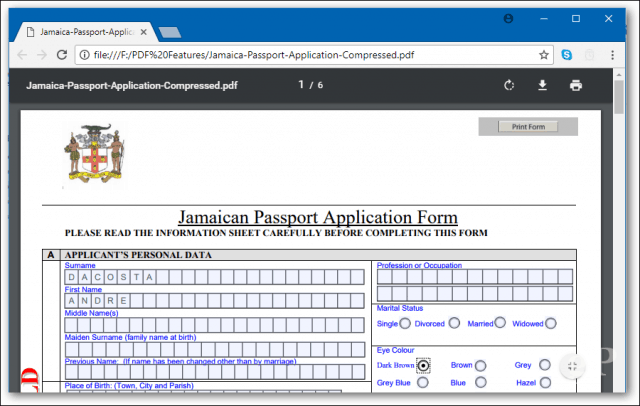
しかし、時々、エッジはそれをカットしません。 サードパーティのPDFビューアを使用する場合、いくつかのシナリオがあります。多くの場合、出版社はPDFを表示するために使用するプログラムを教えてくれます。これは、すべてのコンテンツが表示可能であり、すべてのフォームが機能していることを確認するためです。たとえば、カナダ移民のWebサイトでは、Adobe Acrobatバージョン10以降を使用する必要があると明記されており、Webサイトからドキュメントをダウンロードする前に、まずAdobe Acrobatをインストールする必要があります。アドビのテクノロジーには、暗号化、デジタル署名、パスワード保護の組み込みサポートなど、Edgeには実装されていない独自の機能が含まれているためです。
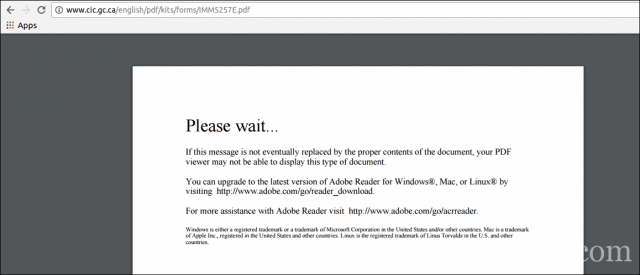
適切なPDFソフトウェアを使用することは、次の場合に重要です。フォームに記入しています。通常、パスポートフォーム、税務フォームなどのフォームの政府のウェブサイトでこれらを見つけることができます。EdgeまたはChromeは、この場合は機能しているように見えますが、機能の欠落や入力可能な静的フィールドには注意してください。公式の業務を行うときは、常に推奨されるPDFビューアを使用してください。
無料のPDFソフトウェアのダウンロード
多数の無料のPDFソフトウェアタイトルが利用可能です。最も人気のあるものは大多数のユーザーに適していますが、それぞれに長所と短所があります。
Adobe Reader 11およびAdobe Reader DC
おそらく頭に浮かぶ最初の選択肢はアドビリーダー。 Adobe Readerの現在のバージョンは、Adobe Reader DC(Document Cloud)と呼ばれます。これは最新バージョンであり、より多くの機能を備えており、Adobe Document Cloudサービスにアクセスしてより多くの編集ツールのロックを解除するため、アドビが使用してほしいバージョンです。オフラインエクスペリエンスにより適したバージョンが必要な場合は、古いAdobe Reader 11を使用してください。
アドビは、インストーラーを実行するためのクリックを提供しますアプリケーションをすばやくセットアップします。時々失敗したり、正しくインストールされなかったりするため、個人的にはお勧めしません。代わりに、ユーザーはAdobe Reader DC Distributionページにアクセスして、フルインストーラーをダウンロードする必要があります。ダウンロードページで、オペレーティングシステムのバージョン、言語、およびサポートされているバージョンを選択し、[ダウンロード]をクリックします。これにより、Adobe Reader DCまたはReader 11のインストールに使用できるセットアップファイルがダウンロードされます。ネットワーク上の他のコンピューターが簡単にインストールできるように、ファイルサーバーに保存することもできます。
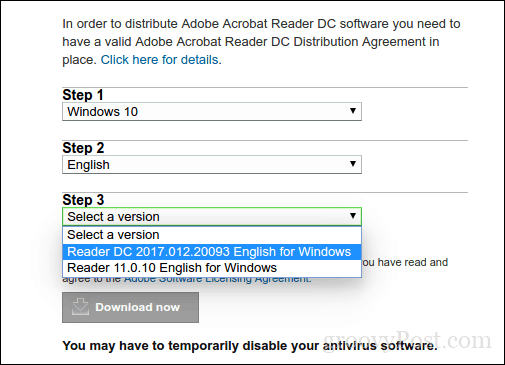
Adobe Reader DCのインストール
Adobe Readerは簡単にセットアップできます。打ち上げ後圧縮ファイルの場合、Adobe Readerはインストールウィザードを起動します。 Adobe Reader DCは、セットアップ中にデフォルトのビューアとして設定できます。このオプションを使用したくない場合は、ボックスのチェックを外してください Adobe Acrobat Reader DCをブラウズおよびファイルプレビューのデフォルトビューアーにします。 [インストール]をクリックして開始します。
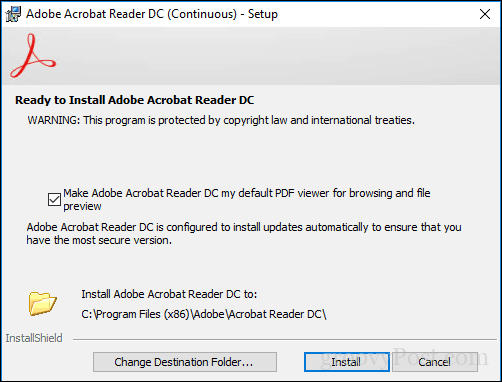
セットアップがAdobe Reader DCをインストールするまで待ちます。
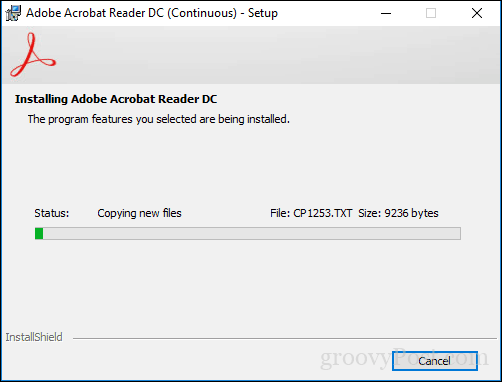
完了したら、[完了]をクリックします。自信を持って複雑なPDFファイルを開いて表示できるようになりました。
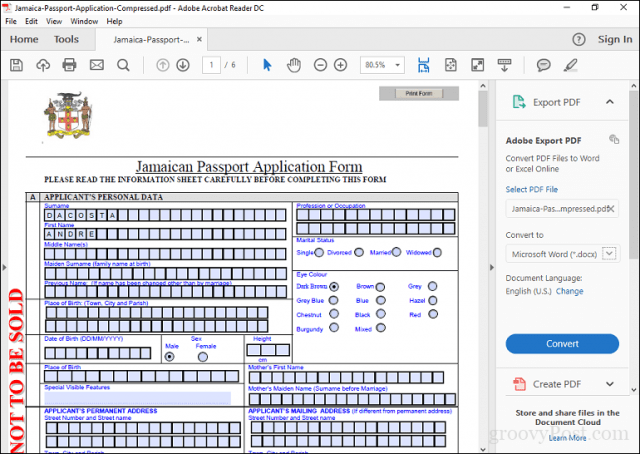
Adobe Readerには中傷者がいるかもしれませんが、このアプリには、コメント、記入、署名、編集、PDFなど、PDFエクスペリエンスを向上させる便利な機能がいくつか付属しています。ただし、ここで問題があります。ほとんどのサービスを使用するには、AdobeのDocument Cloudサービスを使用するためにサインアップする必要があります。そのため、ユーザーはフォームの表示または入力を主な目的としてAdobe Readerを使用するのが最適です。
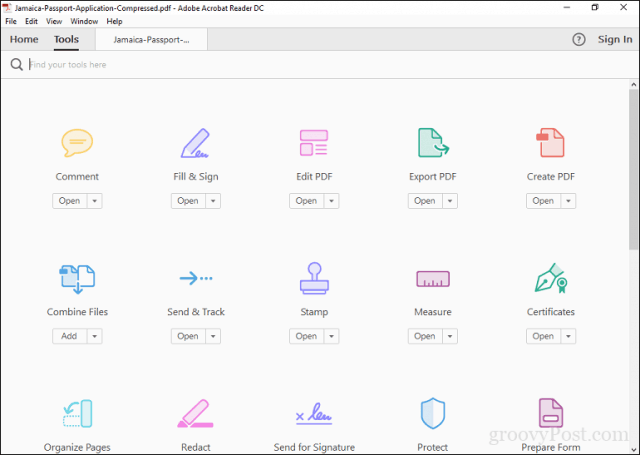
無料のアドビ代替:Foxit Reader
もう1つの人気のあるPDFビューアは無料のFoxitです読者。反Adobe Readerとして説明されているFoxitは、サイズが小さく、セットアップが簡単で、アドビ製品の悪名高いセキュリティリスクがありません。 Foxit Readerには、WindowsでPDFを操作するときに使用できる魅力的な機能である無料のツールが含まれています。これらには、ファイルをPDFにすばやく変換するFile Explorer拡張機能、Webブラウザーのプラグイン、Word、Excel、PowerPointなどのアプリケーションが含まれます。追加されたシステム機能の統合には、デフォルトのシステムプリンターとして構成し、WebブラウザーですべてのPDFファイルを表示するように構成することが含まれます。 Foxit Readerの主な利点の1つは、安全性に重点を置いていることです。潜在的な攻撃ベクトルになる可能性のある派手な機能が必要ない場合は、セーフリーディングモードを使用して、Foxitでデフォルトで無効にすることができます。 Adobe Readerと同じように、Foxit Readerは開発者が売りたいものの味に過ぎません。インストール中に、デフォルトでFoxitsoftwareの試用版をインストールします。これにより、PDFの編集、事前編集のサポート、OCR、さまざまな形式へのエクスポート、暗号化などのセキュリティテクノロジーのサポートが可能になります。これが必要ない場合は、必ず選択してください インストールしないでください。
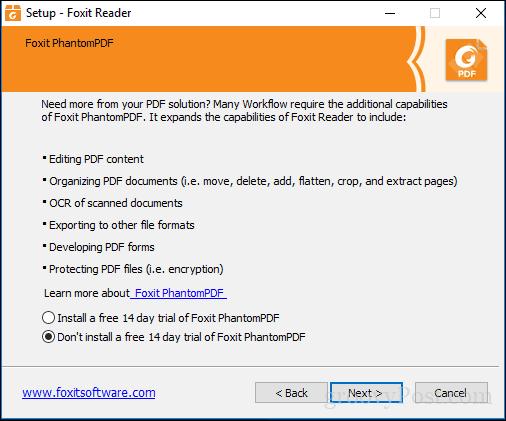
Foxit ReaderのインターフェースはMicrosoftのOfficeアプリケーションなので、ユーザーは安心して使用できます。 Adobe Readerと同様に、ユーザーはフォームを簡単に編集して署名できます。メモを追加したり、基本的な図形を挿入したりするためのツールがあります。
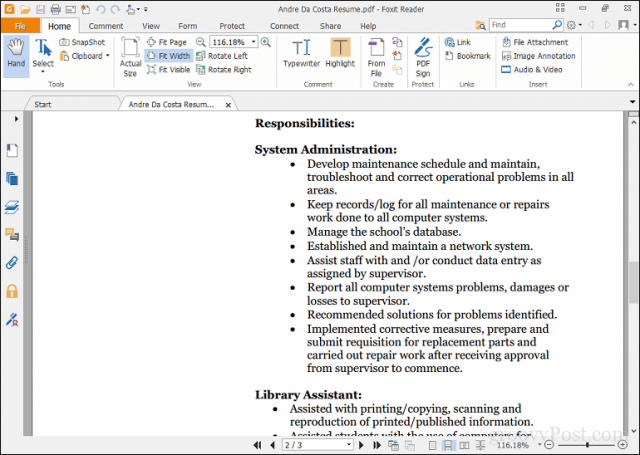
Foxit Readerにはサービスのサポートも含まれていますDocuSignなど、ドキュメントへのデジタル署名が簡単になります。私は個人的に何度か使用した後、このサービスのファンです。 Readerと比較して、無料の製品の方が確かに多く提供されています。セットアップには少し手間がかかりますが、ユーザーはAdobe Readerに比べてその価値があると感じるかもしれません。
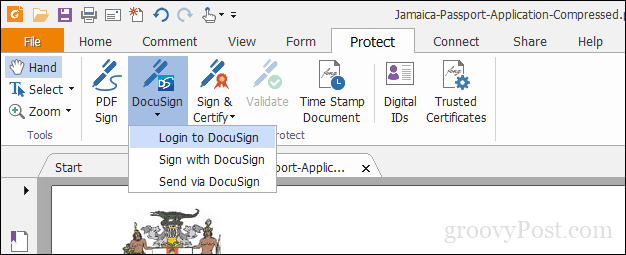
デフォルトのPDFリーダーの設定
無料のPDFソフトウェアの美しさは、選択する必要があります。複数のニーズに合わせて複数の製品をインストールできます。複数のPDFビューアーがインストールされている場合は、1つをデフォルトとして設定することをお勧めします。 Windows 10では、このアクションを複数の方法で実行できます。最も簡単な方法は、PDFファイルを選択して右クリックし、[開く]> [別のアプリを選択]をクリックすることです。
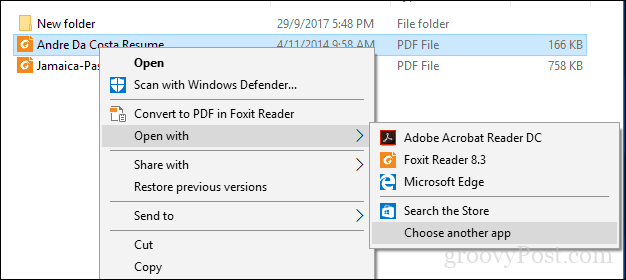
リストをスクロールし、目的のPDFリーダーを選択して、チェックボックスをオンにします .pdfファイルを開くには、常にこのアプリを使用してください。
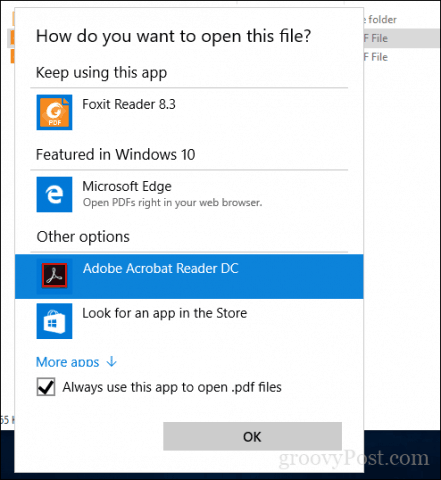
また、デフォルトのPDFビューアを次から変更することもできます。[スタート]> [設定]> [アプリ]> [既定のアプリ]>下にスクロールして、[ファイルの種類ごとに既定のアプリを選択]をクリックします。 PDFまで下にスクロールし、クリックしてから、使用するPDFビューアーを選択します。
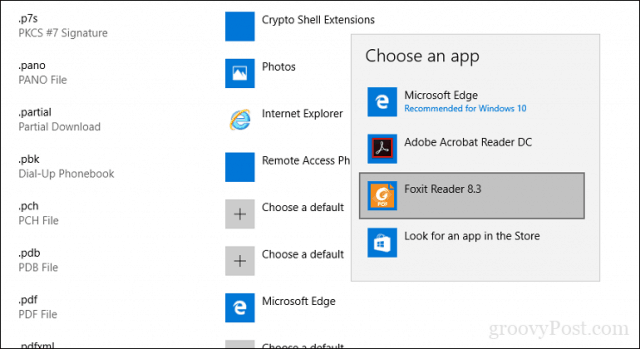
Windows 10でPDFを印刷する
Windows 10には、印刷をサポートするアプリケーションからPDFファイルをネイティブで作成する機能が含まれています。
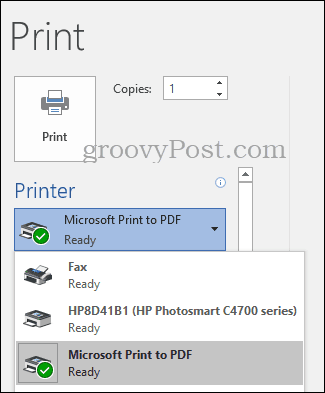
Microsoft PDFプリンターがインストールされていない場合は、有効にして構成されていることを確認してください。 Windowsキー+ Rを押して、次を入力します。 optionalfeatures.exe。キーボードのEnterキーを押すと、Windows機能の有効化または無効化コンポーネントが開きます。下にスクロールし、Microsoft Print to PDFが有効になっていることを確認します。
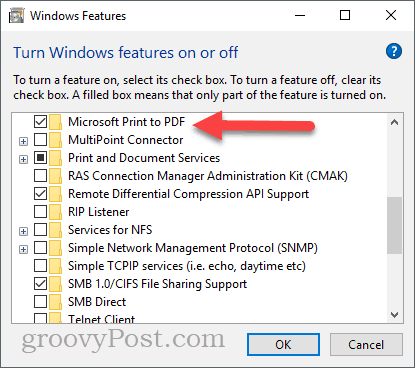
有効になっているにもかかわらず、使用可能なプリンターのリストに表示されない場合は、次を試してください。
Windowsキー+ Rを押して、次を入力します。 コントロール Enterを押します。デバイスとプリンターを開き、クリックします プリンターを追加。クリック 欲しいプリンターがリストにない.
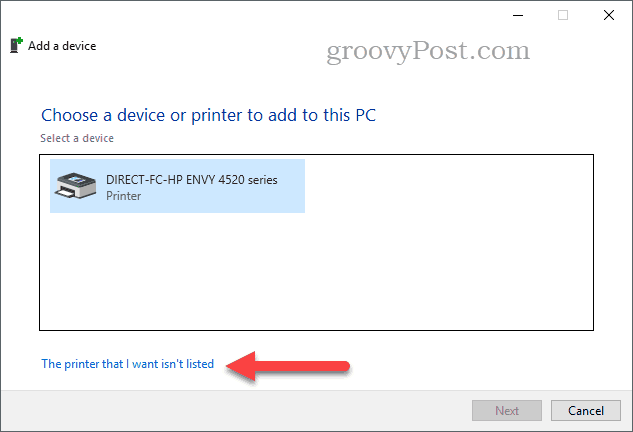
クリック 手動設定でローカルプリンターまたはネットワークプリンターを追加する 次にクリック 次
選択する 既存のポートを使用する 次にリストボックスをクリックして選択します ファイル:(ファイルに出力)
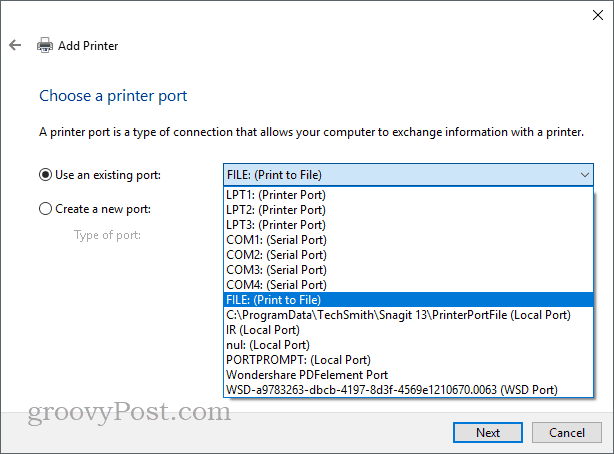
下にスクロールして選択 マイクロソフト [製造元]の下にスクロールして選択します Microsoft Print to PDF プリンターの下で 次
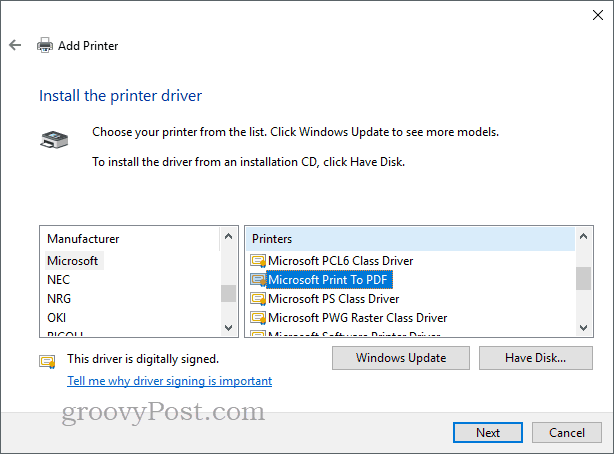
プリンターに名前を付けるか、デフォルトのままにして、クリックします 次。これで、使用可能なプリンターとして表示されます。
Windows 10およびWindows 10 Sの最新のPDFビューアについてはどうですか?
これまでのところ、ほとんど伝統的なものを見てきましたWindows 10でPDFを表示および編集するためのデスクトップアプリ。ただし、WIN32のレガシーを残したい場合は、Windowsストアから入手できるアプリがあります。今年初め、MicrosoftはWindowsストアアプリのみをサポートするWindows 10 Sと呼ばれるデスクトップOSの最新版を導入しました。そのため、これまでデスクトップアプリで扱ってきたものに似たものが必要な場合は、ストアが唯一の選択肢になります。
あなたが持っている最初のオプションは、公式のアドビですリーダータッチアプリ。 Windows 8とほぼ同時期に起動したこのアプリは、時代に追いついていないようですが、PDFの表示、パスワードで保護されたPDFの表示、表示など、ほとんどのユーザーニーズに十分な機能の標準リストが含まれていますメモの追加、テキストの検索、ブックマーク、添付ファイルとしてのPDFの電子メール送信、および入力可能なPDFフォーム。
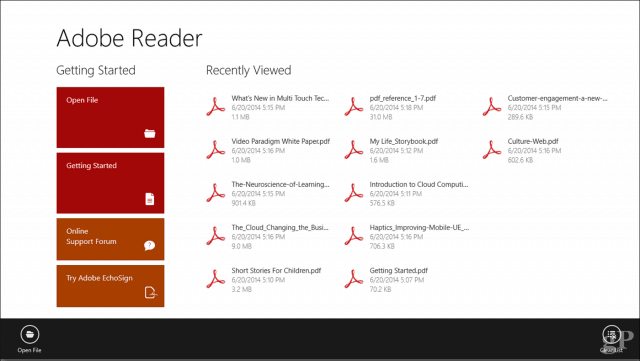
Drawboard PDFは私が見つけた別のPDFビューアーです兄弟のラップトップにバンドルされています。それ以外の場合は、Windowsストアからの10ドルの購入です。タッチとペンのサポートに重点を置いたユーザーには、デザインがきれいで、PDFを操作するための最新のツールをサポートするインターフェイスが表示されます。 Surface Proなどのデバイスを使用する場合は、必ず検討する必要があります。 Drawboard PDF PRO *は、パワーユーザーまたは設計/建設の専門家向けです。以下が含まれます。
- ドキュメントビルダー:PDFドキュメントを結合、並べ替え、および整理します。
- キャリブレーションされた注釈:ドキュメントをキャリブレーションして、線形および面積の測定値をスケーリングおよび追加します。
- デジタル分度器:正確な角度でインクを測定および調整-Surface Dialと互換性があります。
- グリッドおよびラインテンプレートとオーバーレイ:グリッドとラインテンプレートの範囲から選択して、メモ作成やスケッチを強化します。
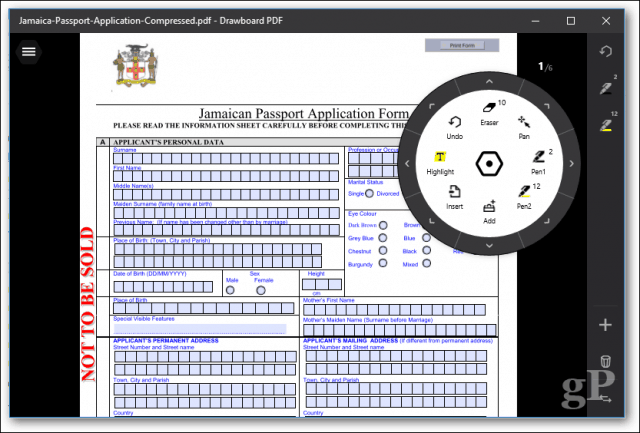
したがって、これらは考慮すべき2つのオプションです。
PDFファイルのトラブルシューティング
インストールに問題がある場合Adobe Readerの場合、前述の手順に従って、AdobeのWebサイトからフルインストーラーをダウンロードします。 AdobeのClick-to-Installインストーラーはバグがある場合があり、正しく動作しません。
PDFビューアが適切にインストールされているのにPDFがまだ正しく表示されない場合は、問題を修正する新しいバージョンが利用できる可能性があります。 Adobe Readerで、[ヘルプ]メニューを開き、[クリック] 更新を確認する.
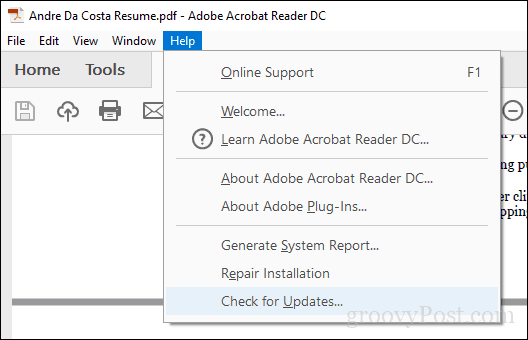
Foxit Readerで[ヘルプ]タブを選択し、クリックします 更新を確認する.
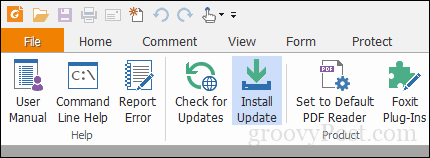
Adobe ReaderでPDFファイルを開けない場合は、インストールを修復してください。 [ヘルプ]> [ インストールの修復.
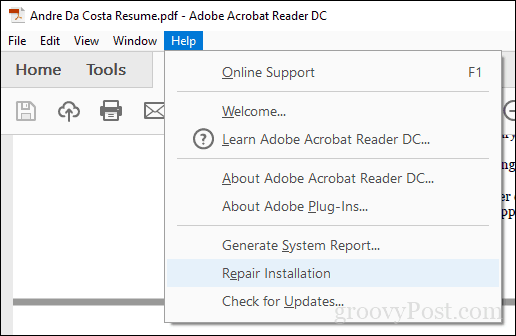
Adobe Readerをインストールすると、何らかの理由で破損する。 Adobe Readerを削除してから再インストールすると、問題の解決に役立つ場合があります。 Adobe ReaderおよびAcrobat Cleaner Toolを使用すると、オペレーティングシステムのアップグレードまたは更新が原因で発生する可能性がある破損したインストールを削除できます。 Webサイトまたは組織のワークフローによっては、PDFファイルを表示するために古いバージョンのAdobe Readerを使用する必要がある場合があります。ユーザーはAdobe Reader配布WebサイトからAdobe Reader 11をダウンロードできます。
PDFファイルを開いて、空白ページだけが表示される場合、保護モードが有効になっている可能性があります。 [編集]メニュー> [設定]> [セキュリティ(拡張)]を開き、チェックを外します 起動時に保護モードを有効にする.
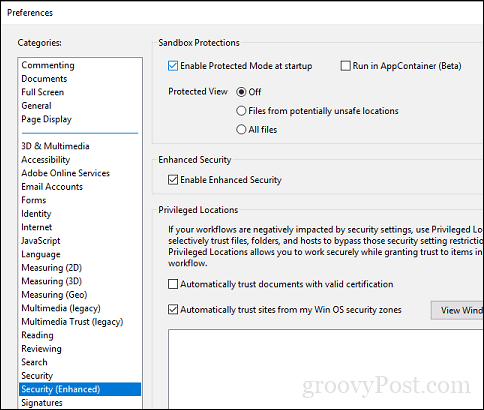
結論
PDFをネイティブに処理する場合、Windows10は長い道のりを歩んできました。同時に、PDFの表示と編集の需要が高まっています。毎日の表示と印刷では、Microsoft Edgeがそのトリックを行います。より高度な機能については、Adobe ReaderまたはFoxitがより適切な場合があります。
それでは、PDFで他に何ができますか?実際にはたくさんあります。詳細については、以前の記事をご覧ください。
- PDFドキュメントをパスワードで保護する方法
- MergePDFを使用して複数のPDFを1つに結合
- Word 2013を使用して無料でPDFファイルを編集する方法
- OneDrive for iOSでPDFスキャナーを使用する方法
- Adobe Acrobat Pro:PDFから画像を抽出する方法
独自の高度なPDFファイルを作成する場合は、Adobe Acrobat、または以前に検討した低コストの代替WonderShare PDFelementを使用できます。










コメントを残す